Créer des bases de référence de configuration dans Configuration Manager
S’applique à : Configuration Manager (branche actuelle)
Les bases de référence de configuration dans Configuration Manager contiennent des éléments de configuration prédéfinis et éventuellement d’autres bases de référence de configuration. Une fois qu’une base de référence de configuration est créée, vous pouvez la déployer dans un regroupement afin que les appareils de ce regroupement téléchargent la base de référence de configuration et évaluent leur conformité avec celle-ci.
Conseil
Il n’existe aucun moyen de spécifier l’ordre dans lequel le client Configuration Manager évalue les éléments de configuration dans une base de référence. C’est non déterministe.
Bases de référence de configuration
Les bases de référence de configuration dans Configuration Manager peuvent contenir des révisions spécifiques d’éléments de configuration ou peuvent être configurées pour utiliser toujours la dernière version d’un élément de configuration. Pour plus d’informations sur les révisions d’élément de configuration, consultez Tâches de gestion pour les données de configuration.
Il existe deux méthodes que vous pouvez utiliser pour créer des bases de référence de configuration :
Importer des données de configuration à partir d’un fichier. Pour démarrer l’Assistant Importation de données de configuration, dans le nœud Éléments de configuration ou Bases de référence de configuration de l’espace de travail Ressources et conformité , cliquez sur Importer les données de configuration. Pour plus d’informations, consultez Importer des données de configuration.
Utilisez la boîte de dialogue Créer une base de référence de configuration pour créer une base de référence de configuration.
Créer une base de référence de configuration
Pour créer une base de référence de configuration à l’aide de la boîte de dialogue Créer une base de référence de configuration , procédez comme suit :
Dans la console Configuration Manager, cliquez sur Ressources et>Paramètres de conformité Paramètres>de configuration Bases de référence de configuration.
Sous l’onglet Accueil , dans le groupe Créer , cliquez sur Créer une base de référence de configuration.
Dans la boîte de dialogue Créer une base de référence de configuration , entrez un nom unique et une description pour la base de référence de configuration. Vous pouvez utiliser un maximum de 255 caractères pour le nom et 512 caractères pour la description.
La liste Données de configuration affiche tous les éléments de configuration ou bases de référence de configuration inclus dans cette base de référence de configuration. Cliquez sur Ajouter pour ajouter un nouvel élément de configuration ou une base de référence de configuration à la liste. Vous pouvez choisir parmi les éléments suivants :
Éléments de configuration
Mises à jour logiciel
Bases de référence de configuration
Importante
Vous devez limiter chaque base de référence de configuration à un maximum de 1 000 mises à jour logicielles.
Utilisez la liste Modifier l’objectif pour spécifier le comportement d’un élément de configuration que vous avez sélectionné dans la liste Données de configuration . Vous pouvez sélectionner parmi les éléments suivants :
Obligatoire : la base de référence de configuration est évaluée comme non conforme si l’élément de configuration n’est pas détecté sur un appareil client. S’il est détecté, il est évalué pour la conformité
Facultatif : la conformité de l’élément de configuration est évaluée uniquement si l’application qu’il référence se trouve sur les ordinateurs clients. Si l’application est introuvable, la base de référence de configuration n’est pas marquée comme non conforme (applicable uniquement aux éléments de configuration de l’application).
Interdit : la base de référence de configuration est évaluée comme non conforme si l’élément de configuration est détecté sur les ordinateurs clients (applicable uniquement aux éléments de configuration d’application).
Remarque
La liste Modifier l’objectif est disponible uniquement si vous avez cliqué sur l’option Cet élément de configuration contient les paramètres de l’application dans la page Général de l’Assistant Création d’un élément de configuration.
Utilisez la liste Modifier la révision pour sélectionner une révision spécifique ou la dernière révision de l’élément de configuration afin d’évaluer la conformité sur les appareils clients, ou sélectionnez Toujours utiliser la dernière version pour toujours utiliser la dernière révision. Pour plus d’informations sur les révisions d’élément de configuration, consultez Tâches de gestion pour les données de configuration.
Pour supprimer un élément de configuration de la base de référence de configuration, sélectionnez un élément de configuration, puis cliquez sur Supprimer.
À compter de la version 1806, sélectionnez si vous souhaitez toujours appliquer cette base de référence pour les clients cogérés. Lorsqu’elle est cochée, cette base de référence s’applique même aux clients gérés par Intune. Cette exception peut être utilisée pour configurer les paramètres requis par votre organization mais qui ne sont pas encore disponibles dans Intune.
Si vous le souhaitez, cliquez sur Catégories pour affecter des catégories à la base de référence pour la recherche et le filtrage.
Cliquez sur OK pour fermer la boîte de dialogue Créer une base de référence de configuration et créer la base de référence de configuration.
Remarque
La modification d’une base de référence existante, telle que la définition toujours appliquer cette base de référence pour les clients cogérés, incrémente la version du contenu de la base de référence. Les clients devront évaluer la nouvelle version pour mettre à jour les rapports de base.
Inclure des bases de référence de configuration personnalisées dans le cadre de l’évaluation de la stratégie de conformité
Vous pouvez ajouter l’évaluation des bases de référence de configuration personnalisées en tant que règle d’évaluation de la stratégie de conformité. Lorsque vous créez ou modifiez une base de référence de configuration, vous avez la possibilité d’évaluer cette base de référence dans le cadre de l’évaluation de la stratégie de conformité. Lors de l’ajout ou de la modification d’une règle de stratégie de conformité, vous disposez d’une condition appelée Inclure des bases de référence configurées dans l’évaluation de la stratégie de conformité. Pour les appareils cogérés et lorsque vous configurez Intune pour prendre Configuration Manager résultats de l’évaluation de conformité dans le cadre de la status de conformité globale, ces informations sont envoyées à Microsoft Entra ID. Vous pouvez ensuite l’utiliser pour l’accès conditionnel à vos ressources Microsoft 365 Apps. Pour plus d’informations, consultez Accès conditionnel avec cogestion.
Pour inclure des bases de référence de configuration personnalisées dans le cadre de l’évaluation de la stratégie de conformité, procédez comme suit :
- Créez et déployez une stratégie de conformité sur un regroupement d’utilisateurs avec une règle pour inclure des bases de référence configurées dans l’évaluation de la stratégie de conformité.
- Sélectionnez Évaluer cette base de référence dans le cadre de l’évaluation de la stratégie de conformité dans une base de référence de configuration déployée sur un regroupement d’appareils .
Importante
- La base de référence de configuration doit être déployée sur un regroupement d’appareils . Les bases de référence déployées sur des regroupements d’utilisateurs ne sont pas respectées lorsque ces paramètres sont utilisés.
- Lorsque vous ciblez des appareils cogérés, veillez à respecter les conditions préalables de cogestion. Les clients cogérés ignorent les fenêtres de service à des fins de correction lorsque leur charge de travail de stratégies de conformité est gérée par Intune.
- Pour les appareils gérés par Configuration Manager, le client respecte la fenêtre de service pour la correction de la stratégie de conformité. Pour ignorer la fenêtre de service et y remédier immédiatement, sélectionnez Vérifier la conformité dans le Centre logiciel.
Exemple de scénario d’évaluation
Lorsqu’un utilisateur fait partie d’un regroupement ciblé avec une stratégie de conformité qui inclut la condition de règle Inclure des bases de référence configurées dans l’évaluation de la stratégie de conformité, toutes les bases de référence avec l’option Évaluer cette base de référence dans le cadre de l’évaluation de la stratégie de conformité sélectionnée qui sont déployées sur l’utilisateur ou l’appareil de l’utilisateur sont évaluées pour la conformité. Par exemple :
-
User1fait partie deUser Collection 1. -
User1utiliseDevice1, qui est dansDevice Collection 1etDevice Collection 2. -
Compliance Policy 1a la condition de règle Inclure les bases de référence configurées dans l’évaluation de la stratégie de conformité et est déployé surUser Collection 1. -
Configuration Baseline 1a sélectionné l’option Évaluer cette base de référence dans le cadre de l’évaluation de la stratégie de conformité et est déployée surDevice Collection 1. -
Configuration Baseline 2a sélectionné l’option Évaluer cette base de référence dans le cadre de l’évaluation de la stratégie de conformité et est déployée surDevice Collection 2.
Dans ce scénario, quand Compliance Policy 1 évalue l’utilisation Device1User1 de , Configuration Baseline 1 et Configuration Baseline 2 sont également évalués.
-
User1utiliseDevice2parfois . -
Device2est membre deDevice Collection 2etDevice Collection 3. -
Device Collection 3s’y estConfiguration Baseline 3déployé, mais l’option Évaluer cette base de référence dans le cadre de l’évaluation de la stratégie de conformité n’est pas sélectionnée.
Lorsque User1 utilise Device2, n’est Configuration Baseline 2 évalué qu’en cas Compliance Policy 1 d’évaluation.
Remarque
Si la stratégie de conformité évalue une nouvelle base de référence qui n’a jamais été évaluée sur le client auparavant, elle peut signaler une non-conformité. Cela se produit si l’évaluation de la base de référence est toujours en cours d’exécution lorsque la conformité est évaluée. Pour contourner ce problème, cliquez sur Vérifier la conformité dans le Centre logiciel.
Créer et déployer une stratégie de conformité avec une règle pour l’évaluation de la stratégie de conformité de base
Dans l’espace de travail Ressources et conformité , développez Paramètres de conformité, puis sélectionnez le nœud Stratégies de conformité .
Cliquez sur Créer une stratégie de conformité dans le ruban pour afficher l’Assistant Création d’une stratégie de conformité.
Dans la page Général, sélectionnez Règles de conformité pour les appareils gérés avec le client Configuration Manager.
- Les appareils doivent être gérés avec le client Configuration Manager pour inclure des bases de référence de configuration personnalisées dans le cadre de l’évaluation de la stratégie de conformité.
Sélectionnez vos plateformes dans les pages Plateformes prises en charge .
Dans la page Règles , sélectionnez Nouveau, puis sélectionnez la condition Inclure les bases de référence configurées dans l’évaluation de la stratégie de conformité .
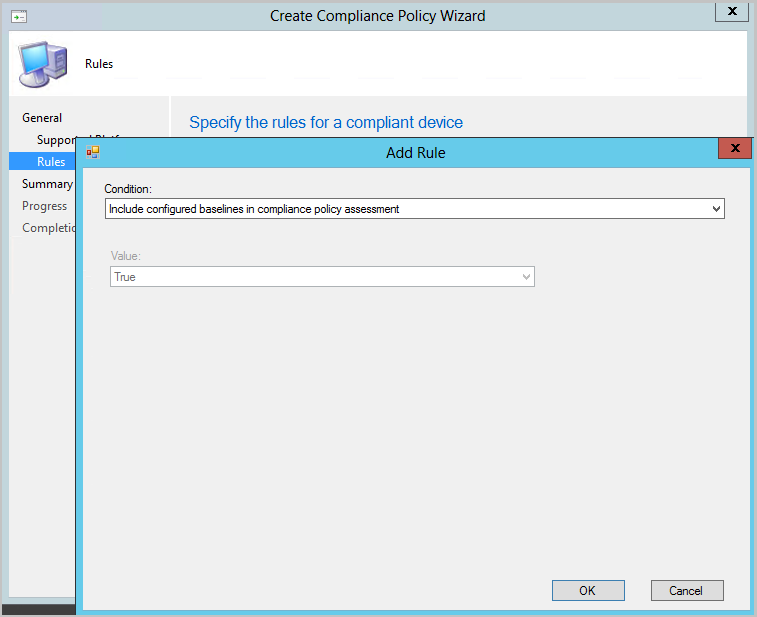
Cliquez sur OK, puis sur Suivant pour accéder à la page Résumé .
Vérifiez vos sélections, puis cliquez sur Suivant , puis sur Fermer.
Dans le nœud Stratégies de conformité , cliquez avec le bouton droit sur la stratégie que vous avez créée, puis sélectionnez Déployer.
Choisissez votre collection, vos paramètres de génération d’alerte et votre calendrier d’évaluation de la conformité pour la stratégie.
Cliquez sur OK pour déployer la stratégie de conformité.
Sélectionnez une base de référence de configuration et case activée « Évaluer cette base de référence dans le cadre de l’évaluation de la stratégie de conformité »
Dans l’espace de travail Ressources et conformité , développez Paramètres de conformité, puis sélectionnez le nœud Bases de référence de configuration .
Cliquez avec le bouton droit sur une base de référence existante déployée sur un regroupement d’appareils, puis sélectionnez Propriétés. Si nécessaire, vous pouvez créer une base de référence.
- La base de référence doit être déployée sur un regroupement d’appareils, et non sur un regroupement d’utilisateurs.
Activez le paramètre Évaluer cette base de référence dans le cadre de l’évaluation de la stratégie de conformité .
- Pour les appareils cogérés qui ont Intune comme autorité de configuration de l’appareil, vérifiez que l’option Toujours appliquer cette base de référence, même pour les clients cogérés, est également sélectionnée.
Cliquez sur OK pour enregistrer les modifications apportées à votre base de référence de configuration.
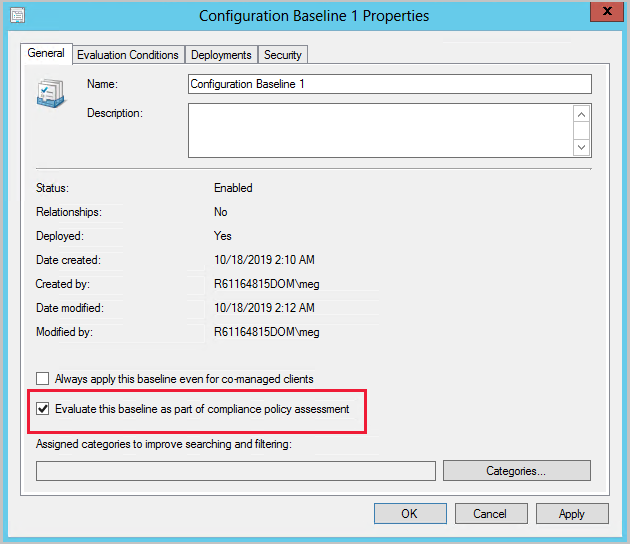
Fichiers journaux pour les bases de référence de configuration personnalisées dans le cadre de l’évaluation de la stratégie de conformité
- ComplianceHandler.log
- SettingsAgent.log
- DCMAgent.log
- CIAgent.log